CAD软件如何激活?CAD激活教程 点击:327 | 回复:0
很多小伙伴不知道CAD软件怎么激活,其实很简单,下面来给大家介绍一下CAD激活的相关操作技巧。浩辰CAD激活主要采用的是许可码激活方式,分为单机许可码和网络许可码,今天的CAD教程,小编主要来给大家介绍有关单机许可码的激活方式。
浩辰CAD软件单机许可码分两类,在线激活和手动激活下面具体详细介绍操作:
浩辰CAD在线激活
说明:确保您的计算机已连接到互联网。具体操作步骤如下:
1、单击在线激活,并选择浩辰 CAD 2021(专业版,标准版和教育版)的版本。
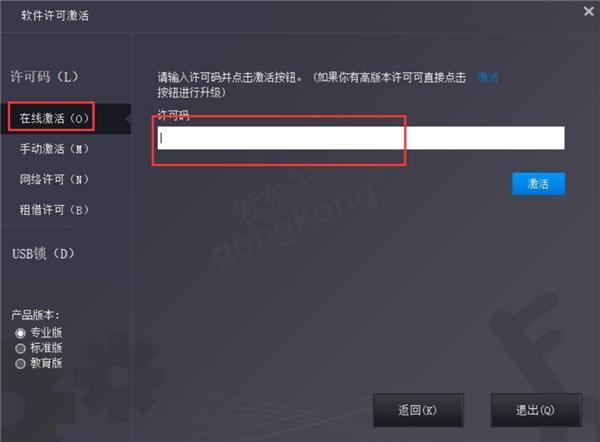
2、输入许可码,然后单击 “激活”按钮。
3、几秒钟后出现以下消息。 单击“确定”按钮完成激活。
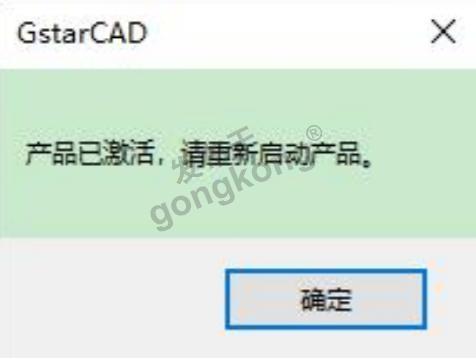
浩辰CAD手动激活
说明:如果您的计算机未连接到互联网,您可以使用激活文件(xml 文件)手动激活
浩辰 CAD 2021。具体操作步骤如下:
1、单机手动激活,并选择浩辰 CAD 版本(专业版,标准版和教育版)。
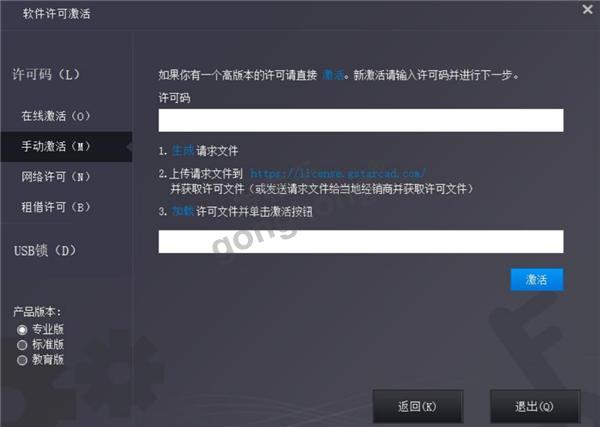
2、输入许可码密钥(许可码),然后单击“生成”按钮以获取请求文件并保存。生成
出现下面对话框。
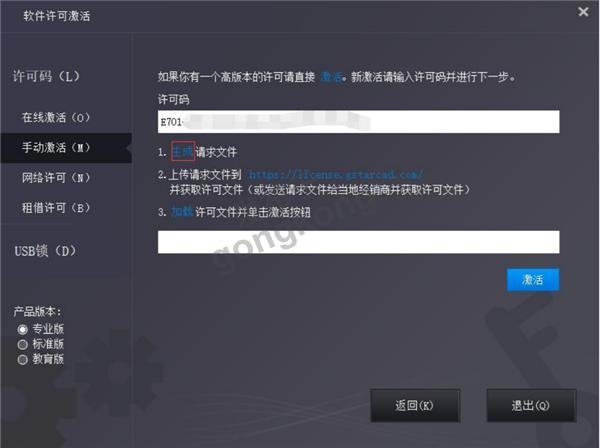
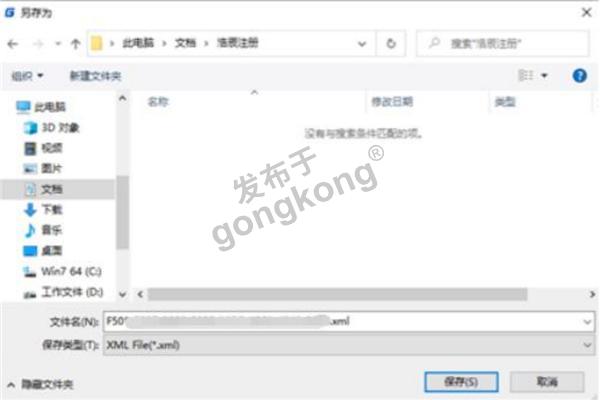
3、有两种方法可以使用保存的请求文件获取许可码文件。
选项1:电子邮件
您可以将请求文件发送到本地 GstarCAD 经销商以获取许可码文件。
选项2:在线服务
(1)登录 GstarCAD 在线服务中心
(2)输入许可码密钥(序列号),然后单击“登陆”按钮继续。
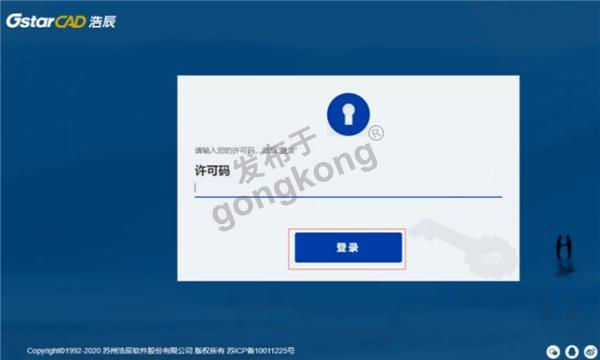
(3)单击“激活”按钮继续。
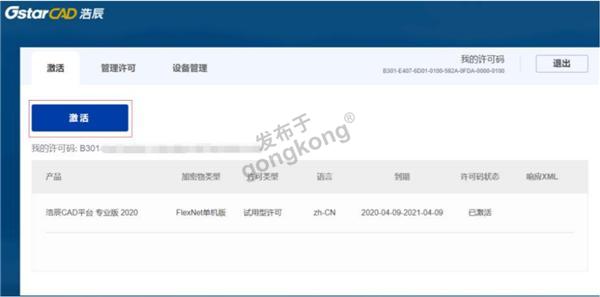
(4)单击“选择文件”按钮,选择已保存的请求文件,然后单击“提交”按钮继续。
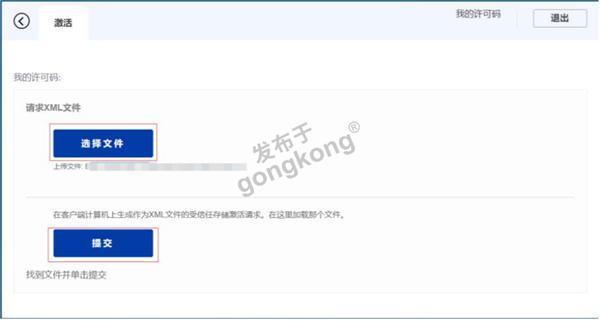
(5)然后下载按钮并保存许可码文件(相应 XML 文件)。
4、返回 GstarCAD 许可码激活向导,请单击“加载”按钮并选择刚刚保存的许可码文件,
然后单击“激活”按钮。
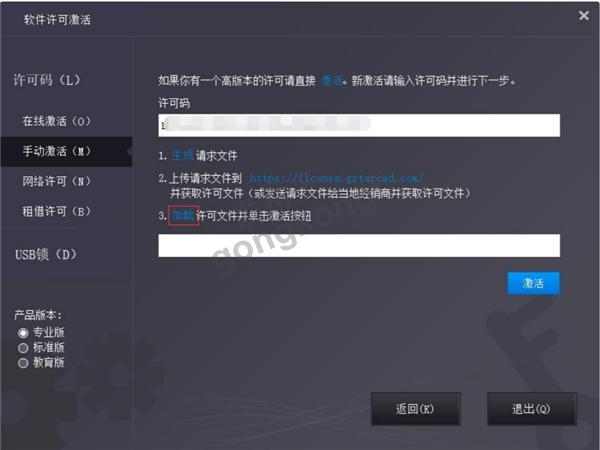
5、几秒钟后出现以下消息窗口。单击“确定”按钮完成激活。
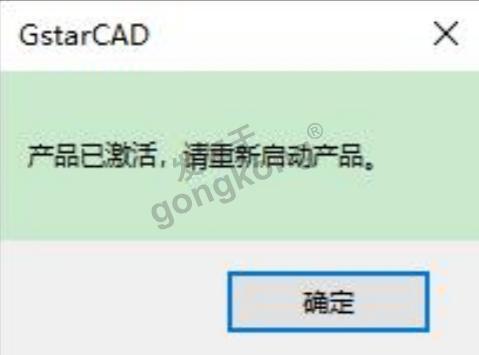
以上就是浩辰CAD激活的相关操作技巧了,各位小伙伴可以选择在线激活或手动激活两种激活方式来激活浩辰CAD软件。
楼主最近还看过
- 农村饮水安全农村生活水源江...
 [232]
[232] - RFID技术与智能制造
 [284]
[284] - 西门子PLC的模块6ES7123-1GB...
 [401]
[401] - 4-20ma电流,能够显示为0-50、...
 [371]
[371] - QT240智能采集器在国家建筑能...
 [411]
[411] - 什么是导电滑环
 [441]
[441] - 水泵远程控制系统
 [834]
[834] - 新一代企业级实时历史数据库...
 [1824]
[1824] - 电主轴维修:电主轴出现紧急情...
 [236]
[236] - BPM业务流程管理:系统集成平...
 [290]
[290]

官方公众号

智造工程师
-

 客服
客服

-

 小程序
小程序

-

 公众号
公众号

















 工控网智造工程师好文精选
工控网智造工程师好文精选
